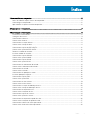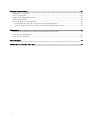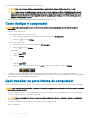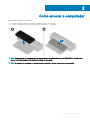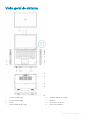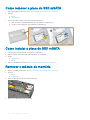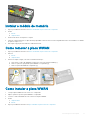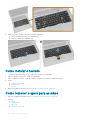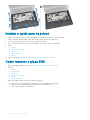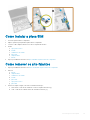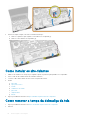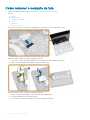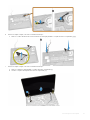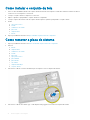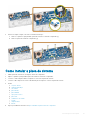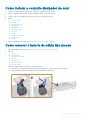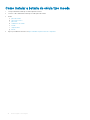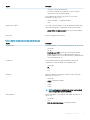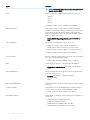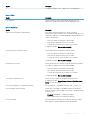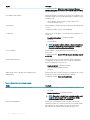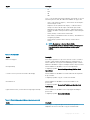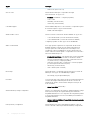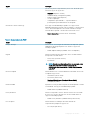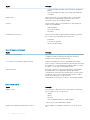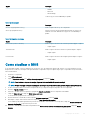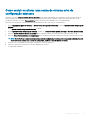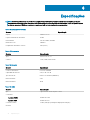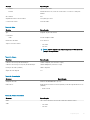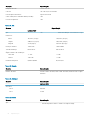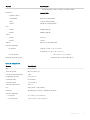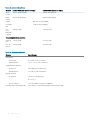Dell Latitude E7250/7250 Manual do proprietário
- Categoria
- Celulares
- Tipo
- Manual do proprietário

Dell Latitude E7250
Manual do proprietário
Modelo normativo: P22S
Tipo normativo: P22S002

Notas, avisos e advertências
NOTA: Uma NOTA indica informações importantes que ajudam você a usar melhor os recursos do computador.
AVISO: Um AVISO indica possíveis danos ao hardware ou perda de dados e ensina como evitar o problema.
ADVERTÊNCIA: Uma ADVERTÊNCIA indica possíveis danos à propriedade, risco de lesões corporais ou mesmo risco de vida.
© 20152018 Dell Inc. ou suas subsidiárias. Todos os direitos reservados. Dell, EMC e outras marcas comerciais são marcas comerciais da Dell Inc.ou suas
subsidiárias. Todas as outras marcas comerciais são marcas comerciais de seus respectivos proprietários.
2018 - 05
Rev. A01

Índice
1 Como trabalhar no computador......................................................................................................................5
Antes de trabalhar na parte interna do computador......................................................................................................5
Como desligar o computador........................................................................................................................................... 6
Após trabalhar na parte interna do computador............................................................................................................ 6
2 Como ancorar o computador..........................................................................................................................7
3 Desmontagem e remontagem........................................................................................................................ 8
Ferramentas recomendadas............................................................................................................................................. 8
Visão geral do sistema....................................................................................................................................................... 9
Como remover a bateria.................................................................................................................................................. 10
Como instalar a bateria..................................................................................................................................................... 11
Como remover a tampa da base......................................................................................................................................11
Como instalar a tampa da base........................................................................................................................................11
Como remover a placa do SSD mSATA......................................................................................................................... 12
Como instalar a placa do SSD mSATA........................................................................................................................... 12
Remover o módulo de memória...................................................................................................................................... 12
Instalar o módulo de memória......................................................................................................................................... 13
Como remover a placa WWAN....................................................................................................................................... 13
Como instalar a placa WWAN......................................................................................................................................... 13
Como remover a placa WLAN.........................................................................................................................................14
Como instalar a placa WLAN...........................................................................................................................................14
Como remover o acabamento do teclado..................................................................................................................... 14
Como instalar o acabamento do teclado....................................................................................................................... 15
Como remover o teclado................................................................................................................................................. 15
Como instalar o teclado................................................................................................................................................... 16
Como remover o apoio para as mãos.............................................................................................................................16
Instalar o apoio para os pulsos........................................................................................................................................ 18
Como remover a placa SIM............................................................................................................................................. 18
Como instalar a placa SIM...............................................................................................................................................19
Como remover os alto-falantes.......................................................................................................................................19
Como instalar os alto-falantes........................................................................................................................................20
Como remover a tampa da dobradiça da tela...............................................................................................................20
Como instalar a tampa da dobradiça da tela................................................................................................................. 21
Como remover o conjunto da tela..................................................................................................................................22
Como instalar o conjunto da tela....................................................................................................................................24
Como remover a placa de sistema.................................................................................................................................24
Como instalar a placa de sistema...................................................................................................................................25
Como remover o conjunto dissipador de calor.............................................................................................................26
Como instalar o conjunto dissipador de calor............................................................................................................... 27
Como remover a bateria de célula tipo moeda............................................................................................................. 27
Como instalar a bateria de célula tipo moeda...............................................................................................................28
Índice
3

4 Conguração do sistema..............................................................................................................................29
Sequência de inicialização...............................................................................................................................................29
Teclas de navegação........................................................................................................................................................29
Opções de conguração do sistema............................................................................................................................. 30
Como atualizar o BIOS ...................................................................................................................................................39
Senhas do sistema e de conguração...........................................................................................................................40
Como atribuir uma senha do sistema e uma senha de conguração.................................................................. 40
Como excluir ou alterar uma senha do sistema e/ou de conguração existente................................................41
5 Diagnóstico..................................................................................................................................................42
Diagnóstico da avaliação avançada de pré-inicialização do sistema (ePSA)............................................................ 42
Luzes de status do dispositivo........................................................................................................................................42
Luzes de status da bateria.............................................................................................................................................. 43
6 Especicações.............................................................................................................................................44
7 Como entrar em contato com a Dell.............................................................................................................49
4 Índice

Como trabalhar no computador
Antes de trabalhar na parte interna do computador
Use as diretrizes de segurança a seguir para proteger o computador contra danos em potencial e garantir a sua segurança pessoal. A
menos que seja especicado de outra maneira, para cada procedimento incluído neste documento, supõe-se que as seguintes condições
são verdadeiras:
• Você leu as informações de segurança fornecidas com o computador.
• Um componente pode ser substituído ou, se tiver sido adquirido separadamente, pode ser instalado executando-se o procedimento de
remoção na ordem inversa.
ADVERTÊNCIA: Desconecte todas as fontes de energia antes de abrir a tampa ou os painéis do computador. Depois de terminar
de trabalhar na parte interna do computador, recoloque todas as tampas, painéis e parafusos antes de conectar o computador à
fonte de alimentação.
ADVERTÊNCIA: Antes de trabalhar na parte interna do computador, leia as instruções de segurança fornecidas com o
computador. Para obter mais informações sobre as práticas de segurança recomendadas, consulte a página inicial sobre
conformidade com normas em www.dell.com/regulatory_compliance.
AVISO: Vários reparos podem ser feitos unicamente por um técnico credenciado. Você deve executar somente reparos simples ou
solucionar problemas conforme autorizado na documentação do produto ou como instruído pela equipe de serviço e suporte por
telefone ou on-line. Danos decorrentes de mão-de-obra não autorizada pela Dell não serão cobertos pela garantia. Leia e siga as
instruções de segurança fornecidas com o produto.
AVISO: Para evitar descarga eletrostática, elimine a eletricidade estática do seu corpo usando uma pulseira antiestática ou
tocando periodicamente em uma superfície metálica sem pintura, como um conector na parte de trás do computador.
AVISO: Manuseie os componentes e placas com cuidado. Não toque nos componentes ou nos contatos da placa. Segure a placa
pelas bordas ou pelo suporte metálico de montagem. Segure os componentes, como processadores, pelas bordas e não pelos
pinos.
AVISO: Ao desconectar um cabo, puxe-o pelo conector ou pela aba de puxar e nunca pelo próprio cabo. Alguns cabos possuem
conectores com presilhas de travamento. Se for desconectar esse tipo de cabo, pressione as presilhas de travamento antes de
desconectá-lo. Ao separar conectores, mantenha-os alinhados para evitar que os pinos sejam entortados. Além disso, antes de
conectar um cabo, verique se ambos os conectores estão corretamente orientados e alinhados.
NOTA: A cor do computador e de determinados componentes pode ser diferente daquela mostrada neste documento.
Para evitar danos no computador, execute o procedimento a seguir antes de começar a trabalhar em sua parte interna.
1 Certique-se de que a superfície de trabalho está nivelada e limpa para evitar que a tampa do computador sofra arranhões.
2 Desligue o computador (consulte Como desligar o computador).
3 Se o computador estiver conectado a um dispositivo de acoplamento (acoplado), desacople-o.
AVISO
: Para desconectar um cabo de rede, primeiro desconecte-o do computador e, em seguida, desconecte-o do
dispositivo de rede.
4 Desconecte todos os cabos de rede do computador.
5 Desconecte o computador e todos os dispositivos conectados de suas tomadas elétricas.
6 Feche a tela e vire o computador sobre uma superfície de trabalho plana com a parte de baixo voltada para cima.
NOTA
: Para evitar danos à placa do sistema, remova a bateria principal antes de fazer a manutenção no computador.
7 Remova a bateria principal.
8 Desvire o computador.
9 Abra a tela.
1
Como trabalhar no computador 5

10 Pressione o botão liga/desliga para aterrar a placa do sistema.
AVISO: Para evitar choques elétricos, sempre desligue o computador da tomada elétrica antes de abrir a tela.
AVISO: Antes de tocar em qualquer componente na parte interna do computador, elimine a eletricidade estática de seu
corpo tocando em uma superfície metálica sem pintura, como o metal da parte traseira do computador. No decorrer do
trabalho, toque periodicamente em uma superfície metálica sem pintura para dissipar a eletricidade estática, que pode
danicar os componentes internos.
11 Remova quaisquer ExpressCard ou cartão inteligente instalados dos respectivos slots.
Como desligar o computador
AVISO: Para evitar a perda de dados, salve e feche todos os arquivos e saia dos programas abertos antes de desligar o
computador.
1 Desligue o sistema operacional:
• No Windows 8 (dispositivo sensível ao toque):
1 Passe o dedo na borda direita da tela, abrindo o menu Botões e selecione Congurações.
2
Selecione o e selecione Desligar.
• Com o uso de um mouse:
1 Aponte para o canto superior da tela e clique em Congurações.
2 Clique no e selecione Desligar.
• No Windows 7:
1 Clique em Iniciar .
2 Clique em Desligar.
Ou
1 Clique em Iniciar .
2 Clique na seta no canto inferior direito do menu Iniciar, conforme mostrado abaixo, e clique em Desligar .
2 Certique-se de que o computador e todos os dispositivos conectados estão desligados. Se o computador e os dispositivos
conectados não tiverem sido desligados automaticamente quando você desligou o sistema operacional, mantenha o botão liga/desliga
pressionado por cerca de 6 segundos para desligá-los.
Após trabalhar na parte interna do computador
Após concluir qualquer procedimento de recolocação, conecte todos os dispositivos, placas e cabos externos antes de ligar o computador.
AVISO
: Para evitar danos ao computador, use apenas a bateria projetada para este computador Dell. Não use baterias projetadas
para outros computadores Dell.
1
Conecte os dispositivos externos, como replicador de portas ou bases de mídia, e recoloque quaisquer placas, como a ExpressCard.
2 Conecte os cabos de telefone ou de rede ao computador.
AVISO
: Para conectar um cabo de rede, conecte-o primeiro ao dispositivo de rede e só depois o conecte ao computador.
3 Recoloque a bateria.
4 Conecte o computador e todos os dispositivos conectados às suas tomadas elétricas.
5 Ligue o computador.
6
Como trabalhar no computador

Como ancorar o computador
Siga as etapas para ancorar o computador:
a Coloque o espaçador de ancoragem até ele encaixar na estação de ancoragem.
b Coloque o computador no espaçador de ancoragem para ancorar o computador.
NOTA: Este espaçador de ancoragem pode ser usado somente nos computadores Latitude E7250/E7450. Você não pode
ancorar outros computadores Dell usando esta estação de ancoragem.
NOTA: O espaçador de ancoragem e a estação são itens opcionais e não são fornecidos com o computador.
2
Como ancorar o computador 7

Desmontagem e remontagem
Ferramentas recomendadas
Os procedimentos descritos neste documento podem exigir as seguintes ferramentas:
• Chave de fenda pequena
• Chave Phillips
• Estilete plástico pequeno
3
8 Desmontagem e remontagem

Visão geral do sistema
1 Luz de status da bateria 2 Luz de atividade do disco rígido
3 Luz de status de energia 4 Microfones
5 Câmera 6 Luz de status da câmera
7 Luz de atividade do disco rígido 8 Luz de status da bateria
Desmontagem e remontagem 9

9 luz de status da rede sem o 10 Slot do cabo de segurança
11 Botão liga/desliga 12 Conector do mini-DisplayPort
13 Conector USB 3.0 14 Conector do fone de ouvido
15 Leitor de placa de memória 16 Leitor de Smart Card sem contato/Near Field
Communication (NFC) (opcional)
17 Leitor de impressão digital (opcional) 18 Touchpad
19 Leitor de cartão inteligente (opcional) 20 Conector de rede
21 Conector HDMI 22 Conector USB 3.0
23 conector USB 3.0 com PowerShare 24 Conector de energia
25 Conector para acoplamento (opcional) 26 Rótulo da etiqueta de serviço
27 Trava de liberação da bateria 28 Bateria
29 Alto-falantes
Como remover a bateria
1 Siga os procedimentos descritos em Antes de trabalhar na parte interna do computador.
2 Deslize a trava de liberação para destravar a bateria.
3 Remova a bateria do computador.
10
Desmontagem e remontagem

Como instalar a bateria
1 Coloque a bateria em seu respectivo slot até que ela se encaixe no lugar.
2 Siga os procedimentos descritos em Após trabalhar na parte interna do computador.
Como remover a tampa da base
1 Siga os procedimentos descritos em Antes de trabalhar na parte interna do computador.
2 Remova a bateria.
3 Execute as etapas a seguir, conforme mostradas na ilustração:
a Remova os parafusos que xam a tampa da base no computador [1].
b Deslize a tampa da base para soltá-la do computador [2].
4 Remova a tampa da base do computador.
Como instalar a tampa da base
1 Coloque a tampa da base no computador alinhando o buraco do parafuso corretamente.
2 Aperte os parafusos que prendem a tampa da base ao computador.
3 Instale a bateria.
4 Siga os procedimentos descritos em Após trabalhar na parte interna do computador.
Desmontagem e remontagem
11

Como remover a placa do SSD mSATA
1 Siga os procedimentos descritos em Antes de trabalhar na parte interna do computador.
2 Remova:
a bateria
b tampa da base
3 Execute as etapas a seguir, conforme mostradas na ilustração:
a Remova o parafuso que prende a placa do SSD mSATA ao computador [1].
b Levante e remova a placa do SSD mSATA do computador [2].
Como instalar a placa do SSD mSATA
1 Coloque a placa do SSD mSATA em seu slot no computador.
2 Aperte o parafuso para xar a placa do SSD mSATA ao computador.
3 Instale:
a tampa da base
b bateria
4 Siga os procedimentos descritos em Após trabalhar na parte interna do computador.
Remover o módulo de memória
1 Siga os procedimentos descritos em Antes de trabalhar na parte interna do computador.
2 Remova:
a bateria
b tampa da base
3 Retire os clipes de retenção do módulo de memória.
4 Remova o módulo de memória do sistema.
12
Desmontagem e remontagem

Instalar o módulo de memória
1 Siga os procedimentos descritos em Antes de trabalhar na parte interna do computador.
2 Instale:
a bateria
b tampa da base
3 Insira a memória em seu respectivo soquete.
4 Pressione a memória até que os clipes de xação prendam a memória. Se houver uma segunda memória a ser instalada no slot DIMM
B, repita as etapas 1 e 2.
5 Recoloque as peças pré-removidas em ordem decrescente
Como remover a placa WWAN
1 Siga os procedimentos descritos em Antes de trabalhar na parte interna do computador.
2 Remova:
a bateria
b tampa da base
3 Execute as etapas a seguir, conforme mostradas na ilustração:
a Desconecte os cabos de WWAN dos respectivos conectores na placa WWAN [1].
b Remova o parafuso que prende a placa WWAN no computador [2].
c Remova a placa da WWAN do computador [3].
Como instalar a placa WWAN
1 Coloque a placa WWAN em seu conector no computador.
2 Aperte o parafuso que xa a placa WWAN ao computador.
3 Conecte os cabos da WWAN em seus conectores na placa WWAN.
4 Instale:
a tampa da base
b bateria
5 Siga os procedimentos descritos em Após trabalhar na parte interna do computador.
Desmontagem e remontagem
13

Como remover a placa WLAN
1 Siga os procedimentos descritos em Antes de trabalhar na parte interna do computador.
2 Remova:
a bateria
b tampa da base
3 Execute as etapas a seguir, conforme mostradas na ilustração:
a Desconecte os cabos de WLAN dos respectivos conectores na placa WLAN [1].
b Remova o parafuso que prende a placa WLAN no computador [2].
c Remova a placa WLAN do computador [3].
Como instalar a placa WLAN
1 Coloque a placa WLAN em seu conector no computador.
2 Aperte o parafuso que xa a placa WLAN ao computador.
3 Conecte o cabo da WLAN nos respectivos conectores na placa WLAN.
4 Instale:
a tampa da base
b bateria
5 Siga os procedimentos descritos em Após trabalhar na parte interna do computador.
Como remover o acabamento do teclado
1 Siga os procedimentos descritos em Antes de trabalhar na parte interna do computador.
2 Remova a bateria.
3 Com o uso de um estilete plástico, solte o acabamento de teclado a partir de suas bordas para soltá-lo do teclado.
14
Desmontagem e remontagem

4 Remova o acabamento do teclado.
Como instalar o acabamento do teclado
1 Insira o acabamento do teclado no teclado.
2 Pressione toda a borda do acabamento do teclado até que ela que rme no lugar.
3 Instale a bateria.
4 Siga os procedimentos descritos em Após trabalhar na parte interna do computador.
Como remover o teclado
1 Siga os procedimentos descritos em Antes de trabalhar na parte interna do computador.
2 Remova:
a bateria
b tampa da base
c acabamento do teclado
3 Execute as etapas a seguir, conforme mostradas na ilustração:
a Retire a ta adesiva para acessar o cabo do teclado [1].
b Desconecte o cabo do teclado dos respectivos conectores na placa de sistema [2] [3].
4 Vire o computador e remova os parafusos que prendem o teclado ao computador.
Desmontagem e remontagem
15

5 Execute as etapas a seguir, conforme mostradas na ilustração:
a Retire o teclado para soltá-lo do computador [1].
b Remova o teclado do computador [2].
Como instalar o teclado
1 Coloque o teclado para alinhá-lo com os suportes do parafuso no computador.
2 Aperte os parafusos para xar o teclado ao computador.
3 Vire o computador e conecte o cabo do teclado aos respectivos conectores na placa de sistema.
4 Instale:
a acabamento do teclado
b tampa da base
c bateria
5 Siga os procedimentos descritos em Após trabalhar na parte interna do computador.
Como remover o apoio para as mãos
1 Siga os procedimentos descritos em Antes de trabalhar na parte interna do computador.
2 Remova:
a bateria
b tampa da base
c placa SSD
d acabamento do teclado
16
Desmontagem e remontagem

e teclado
3 Remova os parafusos que prendem o conjunto do apoio para as mãos ao computador.
4 Execute as etapas a seguir, conforme mostradas na ilustração:
a Vire o computador.
b Desconecte os cabos de toque de seus conectores na placa de sistema [1] [2].
c Remova os parafusos que prendem o apoio para as mãos ao computador [3].
5 Execute as etapas a seguir, conforme mostradas na ilustração:
a Levante as bordas do apoio para as mãos [1].
b Remova o apoio para as mãos do computador [2].
Desmontagem e remontagem
17

Instalar o apoio para os pulsos
1 Alinhe o apoio para as mãos em sua posição original no computador até que ela se encaixe no lugar.
2 Aperte os parafusos para prender o apoio para as mãos na parte frontal do computador.
3 Conecte os cabos de toque aos seus conectores na placa de sistema.
4 Vire o computador e aperte os parafusos para prender o apoio para as mãos ao computador.
5 Instale:
a teclado
b acabamento do teclado
c placa SSD
d tampa da base
e bateria
6 Siga os procedimentos descritos em Após trabalhar na parte interna do computador.
Como remover a placa SIM
1 Siga os procedimentos descritos em Antes de trabalhar na parte interna do computador.
2 Remova:
a bateria
b tampa da base
c placa SSD
d acabamento do teclado
e teclado
f apoio para as mãos
3 Execute as etapas a seguir, conforme mostradas na ilustração:
a Desconecte o cabo da placa SIM do respectivo conector na placa de sistema [1] [2].
b Remova o parafuso que prende a placa SIM à base do computador [3].
c Remova a placa SIM do computador [4].
18
Desmontagem e remontagem

Como instalar a placa SIM
1 Posicione a placa SIM no computador.
2 Aperte o parafuso para prender a placa SIM ao computador.
3 Conecte o cabo da placa SIM em seu conector na placa de sistema.
4 Instale:
a apoio para as mãos
b teclado
c acabamento do teclado
d placa SSD
e tampa da base
f bateria
5 Siga os procedimentos descritos em Após trabalhar na parte interna do computador.
Como remover os alto-falantes
1 Siga os procedimentos descritos em Antes de trabalhar na parte interna do computador.
2 Remova:
a bateria
b tampa da base
c acabamento do teclado
d teclado
e placa SSD
f apoio para as mãos
g placa SIM
3 Execute as etapas a seguir, conforme mostradas na ilustração:
a Desconecte o cabo do alto-falante do conector na placa de sistema [1].
b Solte o cabo do alto-falante através do canal de roteamento [2].
Desmontagem e remontagem
19

4 Execute as etapas a seguir, conforme mostradas na ilustração:
a Remova os parafusos que seguram os alto-falantes no computador [1].
b Remova os alto-falantes do computador [2].
Como instalar os alto-falantes
1 Alinhe os alto-falantes com suas posições originais e aperte os parafusos para prendê-los ao computador.
2 Passe o cabo do alto-falante através do canal de roteamento.
3 Conecte o cabo da alto-falante em seu conector na placa de sistema.
4 Instale:
a placa SIM
b apoio para as mãos
c teclado
d acabamento do teclado
e placa SSD
f tampa da base
g bateria
5 Siga os procedimentos descritos em Após trabalhar na parte interna do computador.
Como remover a tampa da dobradiça da tela
1 Siga os procedimentos descritos em Antes de trabalhar na parte interna do computador.
2 Remova:
20
Desmontagem e remontagem
A página está carregando...
A página está carregando...
A página está carregando...
A página está carregando...
A página está carregando...
A página está carregando...
A página está carregando...
A página está carregando...
A página está carregando...
A página está carregando...
A página está carregando...
A página está carregando...
A página está carregando...
A página está carregando...
A página está carregando...
A página está carregando...
A página está carregando...
A página está carregando...
A página está carregando...
A página está carregando...
A página está carregando...
A página está carregando...
A página está carregando...
A página está carregando...
A página está carregando...
A página está carregando...
A página está carregando...
A página está carregando...
A página está carregando...
-
 1
1
-
 2
2
-
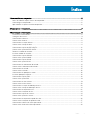 3
3
-
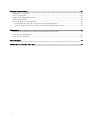 4
4
-
 5
5
-
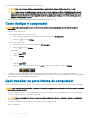 6
6
-
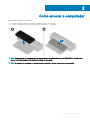 7
7
-
 8
8
-
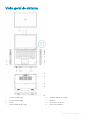 9
9
-
 10
10
-
 11
11
-
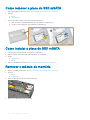 12
12
-
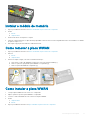 13
13
-
 14
14
-
 15
15
-
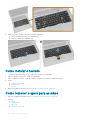 16
16
-
 17
17
-
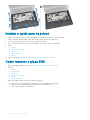 18
18
-
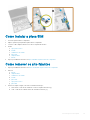 19
19
-
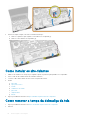 20
20
-
 21
21
-
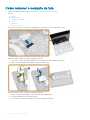 22
22
-
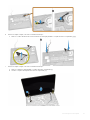 23
23
-
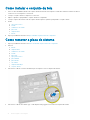 24
24
-
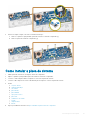 25
25
-
 26
26
-
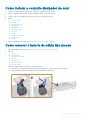 27
27
-
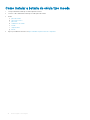 28
28
-
 29
29
-
 30
30
-
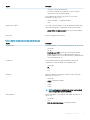 31
31
-
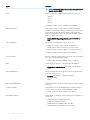 32
32
-
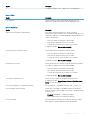 33
33
-
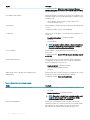 34
34
-
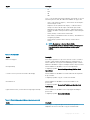 35
35
-
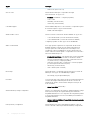 36
36
-
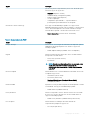 37
37
-
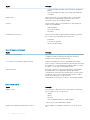 38
38
-
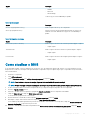 39
39
-
 40
40
-
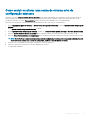 41
41
-
 42
42
-
 43
43
-
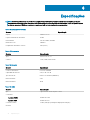 44
44
-
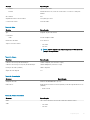 45
45
-
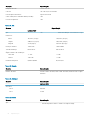 46
46
-
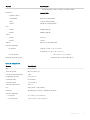 47
47
-
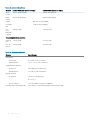 48
48
-
 49
49
Dell Latitude E7250/7250 Manual do proprietário
- Categoria
- Celulares
- Tipo
- Manual do proprietário
Artigos relacionados
-
Dell Latitude E7450 Manual do proprietário
-
Dell Vostro 5470 Manual do proprietário
-
Dell Latitude E7240 Ultrabook Manual do proprietário
-
Dell Precision 7510 Manual do proprietário
-
Dell Precision 7510 Manual do proprietário
-
Dell Vostro 3459 Manual do proprietário
-
Dell Latitude 5404 Rugged Manual do proprietário
-
Dell Latitude E5470 Manual do proprietário
-
Dell Latitude 6430u Manual do proprietário
-
Dell Latitude E7250/7250 Manual do proprietário